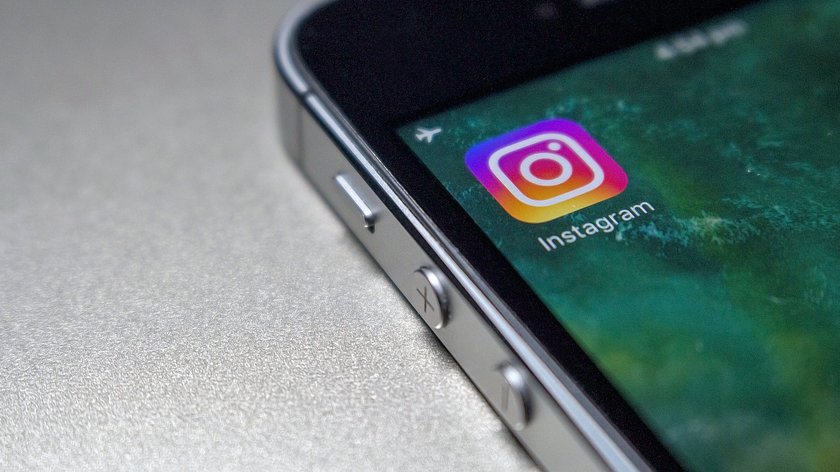Geht man bei Instagram live, können Zuschauer das Geschehen kommentieren. Manchmal fühlt man sich aber von den Nutzerbeiträgen gestört. Wie kann man den Chat im Live-Stream ausschalten?
Live-Übertragungen sind für Creators eine gute Möglichkeit, sich den Fans authentisch zu zeigen. Follower können das Geschehen im Video mit eigenen Beiträgen kommentieren, allerdings artet das häufig in einen unübersichtlichen Spam aus. Man kann das Live-Video aber auch ungestört ansehen.
Chat bei Instagram-Live ausschalten
Wollt ihr ein Live-Video ungestört und ohne Kommentare anderer Zuschaue ansehen, geht so vor:
- Startet das Live-Video.
- Drückt dann auf eine freie Stelle auf dem Bildschirm.
- Sobald ihr auf das Video getippt habt, verschwindet der Chat.
- Wollt ihr wieder sehen, was andere Nutzer schreiben oder selbst einen Beitrag verfassen, tippt wieder auf das Video. Dann stellt ihr die Chat-Funktion wieder her.
Kommentare bei Instagram-Live deaktivieren
Streamt ihr selbst ein Video, wollt ihr möglicherweise nicht, dass andere Nutzer eure Aktivität mit eigenen Beiträgen begleiten.
- Man kann die Kommentarfunktion nicht komplett deaktivieren.
- Als Ersteller lässt sich aber einschränken, wer euren Inhalt kommentieren darf.
- Bevor ihr live geht, tippt ihr rechts oben auf das Zahnrad.
- Dort öffnet ihr den Abschnitt „Datenschutz“.
- Hier tippt ihr dann auf „Kommentare“.
- Im Bereich „Wer kann kommentieren“ nehmt ihr die entsprechende Einstellung vor.
- „Jeder“: Alle Zuschauer im Stream können etwas im Chat schreiben.
- „Personen, denen Sie folgen, und Ihren Followern“: Nur Nutzer, die ihr in eurer Freundesliste habt sowie Follower können etwas schreiben.
- „Nur Personen, denen Sie folgen“: Schließt alle Follower aus, denen ihr nicht selber auch folgt.
Wenn sich jemand daneben benimmt, könnt ihr auch einzelne Nutzer aus dem Chat werfen. Dazu tippt ihr den Kommentar des entsprechenden Teilnehmers an. Es öffnet sich ein neues Fenster, über das ihr den Instagram-Nutzer „blockieren“ könnt. Diese Einstellung sperrt den Nutzer nicht nur aus dem Chat aus, sondern von allen euren Inhalten.